Lark快捷键怎么修改
发布时间:2025-06-26 编辑:游乐网
你可在lark桌面客户端使用快捷键操作。系统不仅支持查看当前可用的快捷键列表,还允许用户根据需求自定义设置。
二、操作步骤
查看并修改桌面端快捷键设置
在桌面客户端界面找到个人头像图标,点击后选择“设置 > 快捷键”。
在“发送消息”选项右侧点击展开箭头,可以选择发送消息所使用的快捷键。你可以设定为按下回车键直接发送(Enter),或者使用⌘+Enter(macOS)/Ctrl+Enter(Windows)进行发送。
点击快捷键列表下方的“查看”按钮,进入快捷键设置页面,在这里可以浏览所有快捷键信息。通过搜索栏输入功能名称或快捷键组合,可快速定位所需内容。


在快捷键设置界面中,点击某个快捷键条目,右侧将显示详细设置选项,你可以执行以下操作:
修改快捷键键位:将鼠标悬停在当前快捷键输入框上,点击x图标删除原设置,随后在键盘上按下新的组合键即可完成更改。
Windows 系统:支持使用Ctrl/Shift/Alt + 任意字母或数字键。
macOS 系统:支持使用⌘/Shift/Option/Control + 任意字母或数字键。
注意:若新设置的快捷键与已有功能冲突,系统会弹出提示。
开启全局唤起:启用该选项后,即使Lark处于后台运行状态,也能通过快捷键激活应用。
举例说明:如果你为搜索功能启用了全局唤起,在最小化Lark时,按下对应快捷键即可直接打开搜索界面。
设置响应优先级:当Lark快捷键与其他应用或网页中的快捷键发生冲突时,你可以选择让外部应用优先响应、Lark优先响应,或者两者都响应。
提示:若设置为“都响应”,首次按下快捷键由外部应用处理,三秒内再次按下则由Lark响应。
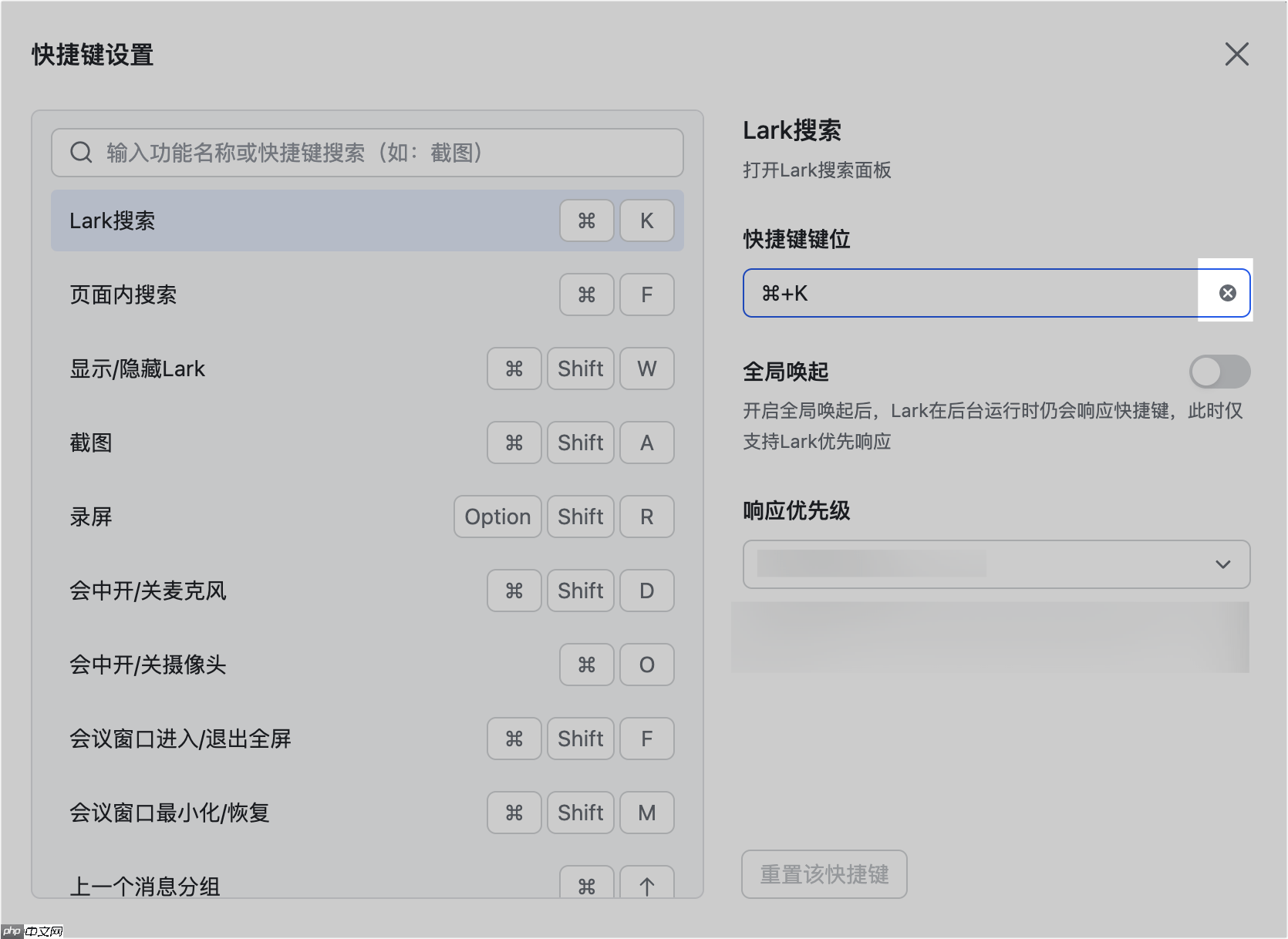
部分快捷键不支持修改键位或启用全局唤起功能。当你尝试对这些快捷键进行更改时,界面上将出现相应提示(见下图)。此外,某些快捷键详情页也不会显示“响应优先级”设置选项,这意味着它们不支持该功能。
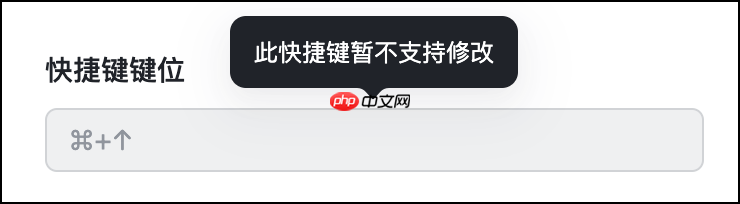
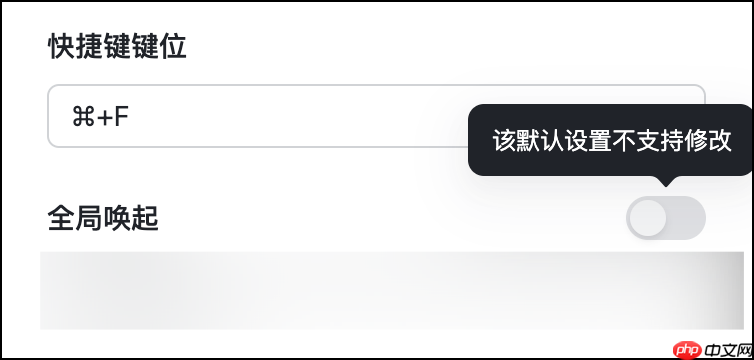
重置桌面端快捷键设置
批量恢复默认设置:
前往个人头像菜单,选择“设置 > 快捷键”。
在页面中点击“重置所有快捷键”区域的“重置”按钮。
在弹窗中确认选择“重置”,将使所有快捷键恢复至初始默认状态。
注意:此操作不包括“发送消息”的设置。如需调整,请前往“设置 > 快捷键”页面,并点击“发送消息”栏目右侧的箭头进行单独配置。

单个快捷键恢复默认设置:
进入个人头像菜单,选择“设置 > 快捷键”。
点击快捷键列表下的“查看”按钮,打开完整设置界面,查找需要重置的快捷键。
点击目标快捷键,在右侧详情页点击“重置该快捷键”,即可将其恢复为默认设置。
注意:如需更改发送消息方式,请前往“设置 > 快捷键”页面,点击“发送消息”右侧的箭头进行独立设置。
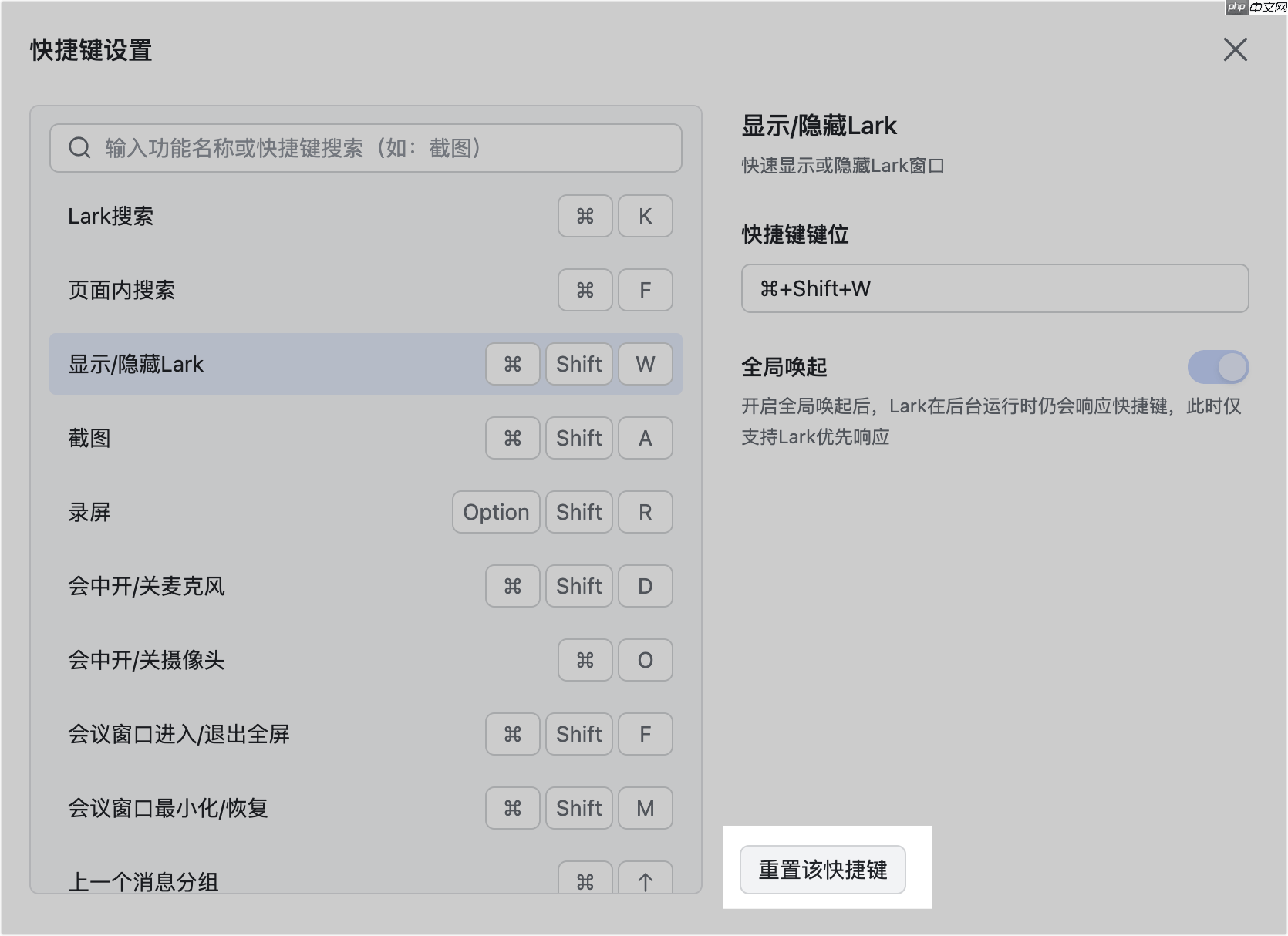
默认快捷键一览表
三、常见问题
相关阅读
MORE
+- Lark智能纠错怎么设置 06-27 Lark云文档编辑卡顿怎么优化? 06-26
- Lark群聊消息无法加载怎么办? 06-26 Lark语音通话回声大如何解决? 06-26
- Lark日历事件不同步怎么处理? 06-26 Lark消息发送失败怎么办? 06-26
- Lark智能补全怎么设置 06-26 Lark云文档怎么添加到桌面 06-26
- Lark日历小组件怎么设置 06-26 Lark消息通知怎么修改 06-26
- Lark怎么设置对外展示时区 06-26 Lark怎么查看其他成员的手机号 06-26
- Lark怎么修改语言 06-26 Lark快捷键怎么修改 06-26
- Lark怎么修改背景颜色 06-26 Lark窗口怎么调整大小 06-26
- Lark字体大小怎么修改 06-26 Lark怎么设置个人状态 06-26




























 湘公网安备
43070202000716号
湘公网安备
43070202000716号